Редакторът на Clipchamp видео вече е наличен за търговски клиенти на Microsoft 365.
За да ви помогнем да започнете, събрахме списък с често срещани въпроси за него, как да го използвате с Вашия служебен акаунт, откъде да получите достъп до него, в кой Microsoft 365 се планира, как е включен в него, как е интегриран с други продукти на Microsoft и др.
Ще актуализираме тези ЧЗВ с течение на времето, докато продуктът се развива и се публикуват нови издания.
Ако сте администратор на Microsoft 365, вижте: Как да управлявате достъпа Clipchamp за потребители във вашата организация.
Често задавани въпроси
-
Кога мога да осъществявам достъп до Clipchamp с моя служебен акаунт?
-
Откъде потребителите със служебни акаунти имат достъп до Clipchamp?
-
Мога ли да преместя в работната версия проекти, създадени в Clipchamp за лични акаунти?
-
Приложението Clipchamp Windows поддържа ли служебни акаунти?
-
Еднакви ли са функциите в служебните и личните версии на Clipchamp?
-
Какъв е най-добрият начин да бъдете информирани за наличността на функциите?
-
Мога ли да променя езика, на който се показва Clipchamp за служебни акаунти?
-
Ще могат ли няколко души да редактират едно и също видео едновременно?
-
Администраторите ще могат ли да изключат наличността на Clipchamp?
-
Ще бъде ли възможно да редактирате записи на събрания в Teams в Clipchamp?
-
Когато редактирам видео в OneDrive, оригиналният видеофайл заместен ли е или актуализиран веднага?
Каква е разликата между използване на Clipchamp със служебен акаунт и използване на Clipchamp с личен акаунт?
Личната версия на Clipchamp може да се използва самостоятелно с лични акаунти чрез приложението Clipchamp за Windows 10 или Windows 11. Също така може да се използва в браузъра Edge или Chrome чрез https://app.clipchamp.com и има безплатно и платено ниво на акаунт. Някои от допълнителните функции в тази версия на Clipchamp също са налични като част от абонаменти за Microsoft 365 Personal и family.
За разлика от това стандартният план на работната версия на Clipchamp е включена услуга в следните лицензи за Microsoft 365 Business и Education:
|
ИЕ на Microsoft 365 Business |
Microsoft 365 Education складови единици (от юни 2024 г.) |
|---|---|
|
Microsoft 365 E3 |
Microsoft 365 Education A3 |
|
Microsoft 365 E5 |
Microsoft 365 Education A5 |
|
Microsoft 365 Business Standard |
Microsoft 365 Education A3 Полза за използване на учащи |
|
Microsoft 365 Business Premium |
Microsoft 365 Education A5 Полза за използване на учащи |
|
Microsoft 365 E3 допълнителни функции |
Microsoft 365 A3 допълнителни функции |
|
Microsoft 365 E5 допълнителни функции |
Microsoft 365 A5 допълнителни функции |
По подразбиране Clipchamp за работа е разрешено за потребители, които имат един от тези лицензи за Microsoft 365, дадени им от тяхната организация.
Нови Clipchamp за планове за работни абонаменти
От началото на декември 2023 г., в допълнение към Clipchamp Standard е част от горепосочените лицензи за Microsoft 365, новият план Clipchamp Premium е наличен като Microsoft 365 Enterprise или бизнес добавка. Клиентите на един от лицензионните планове, изброени по-горе, могат да закупят Clipchamp Premium за достъп до допълнителни функции.
Clipchamp Standard и Clipchamp Premium също се предлагат като самостоятелни абонаменти за служебни потребители, които не са с един от лицензионните планове за Microsoft 365, споменати по-горе. За повече информация вж. това съобщение.
Допълнителни бележки за наличността
-
Clipchamp няма да се добави като услуга към Office 365 ИЕ. Абонатите на Office 365 SKU обаче могат да закупят Clipchamp като самостоятелен лиценз.
-
Лицензите за допълнителни функции на Microsoft 365 E3/E5 са налични за абонати на оригиналните ИЕ на Microsoft 365 E3/E5. За повече подробности вижте тази публикация в блога на техническата общност.
-
За информация относно изданията на Clipchamp, включително за възможната наличност в допълнителни складови единици за Microsoft 365, следвайте пътната карта на Microsoft 365.
Как да разбера в коя версия се намирам?
Работната версия на Clipchamp има целева страница на Microsoft 365, която показва списък на всички ваши проекти за редактиране на видео. Налично е на https://www.microsoft365.com/launch/Clipchamp/ в Edge или Chrome и когато стартирате настолното приложение Clipchamp за Windows, след което влезте със служебен акаунт в Microsoft.
Тази версия на Clipchamp е налична за вас само ако имате служебен акаунт в Microsoft, управляван от Вашата организация/работодател.
Ако сте в работната версия на браузъра, уеб адресът е този на SharePoint или OneDrive на вашата организация, като например https://contoso.sharepoint.com.
За разлика от това личната версия на Clipchamp няма целева страница на Microsoft 365 на този етап. На началната страница на Microsoft 365, където се показват всички приложения, които са достъпни за вас, избирането на Clipchamp ще ви отведе от microsoft365.com до личната версия на Clipchamp в https://app.clipchamp.com.
Можете да осъществите достъп до личната версия с личен или семеен акаунт в Microsoft, имейл (чрез метода за влизане чрез магическа връзка) или комбинация от имейл/парола. В настолното приложение Clipchamp за Windows използвайте личен акаунт в Microsoft, за да влезете в личната версия.
И накрая, на този етап има някои функции, налични в личната версия, които все още не са налични в работната версия, вижте: Сравнение на функциите между служебните и личните версии на Clipchamp. Екипът на Clipchamp е зает с постепенното въвеждане на тези функции в работната версия.
Кога мога да осъществявам достъп до Clipchamp с моя служебен акаунт?
Дали Clipchamp вече се вижда във вашия служебен акаунт, зависи от това дали е активиран в организацията на Microsoft 365, от която сте част, и също така зависи от лиценза за Microsoft 365 Business, за който е абонирана вашата организация.
Ако все още не виждате Clipchamp в приложенията на Microsoft 365, говорете с вашия администратор за наличието на Clipchamp във вашата организация.
Откъде потребителите със служебни акаунти имат достъп до Clipchamp?
Clipchamp могат да бъдат достъпни чрез няколко входни точки. Някои са налични сега; други ще се добавят с течение на времето.
-
Иконата за стартиране на приложения на Microsoft 365,
-
Clipchamp началната страница в Microsoft 365 за уеб
-
В уеб в OneDrive и SharePoint щракнете върху Създай.
-
В Stream
-
В настолното приложение Clipchamp за Windows (от версия 3.x)
Clipchamp запис в иконата за стартиране на приложения на Microsoft 365.
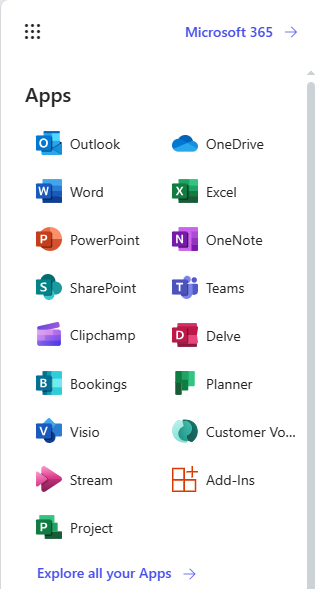
Clipchamp началната страница в Microsoft 365 за уеб. Можете да изберете един от вашите съществуващи проекти за редактиране или да отворите нов, като щракнете върху Празно видео.
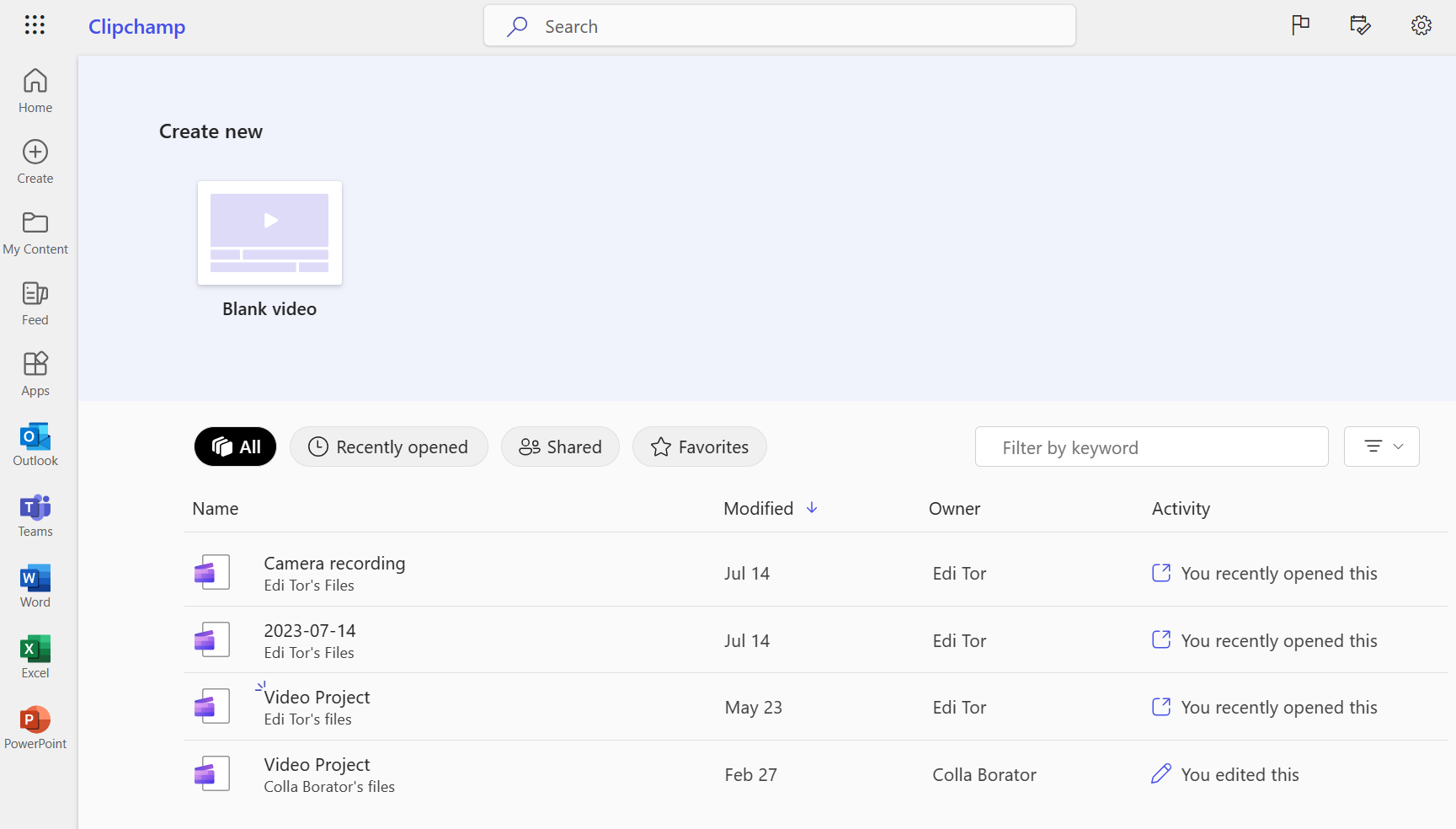
Clipchamp на страницата за Създаване на съдържание на Microsoft 365.
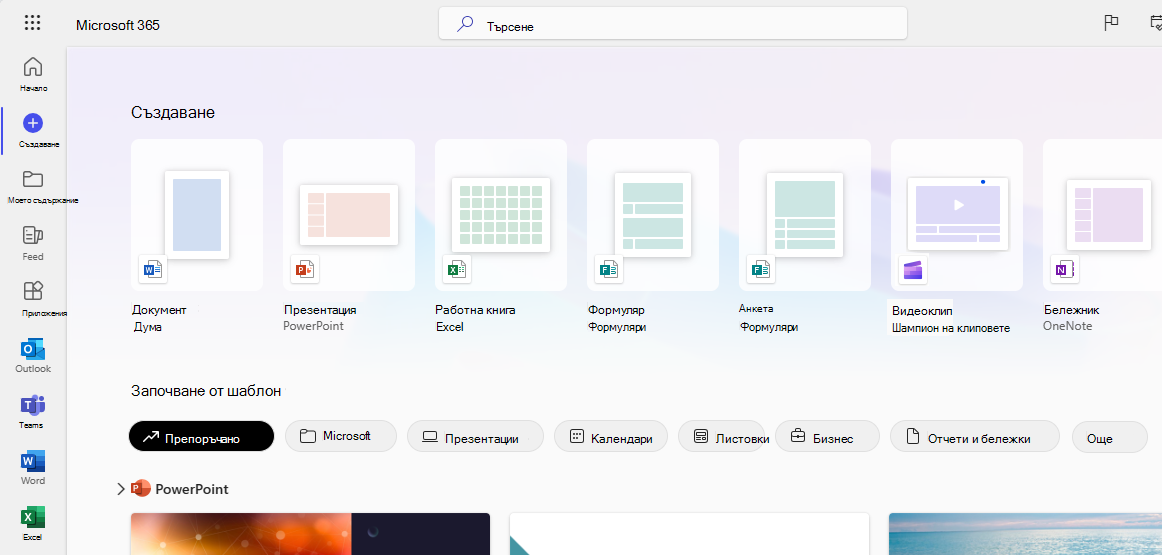
В OneDrive и SharePoint опцията Clipchamp видео е налична в менюто Добавяне на нов.
Той ще стартира редактора на Clipchamp в нов раздел на браузъра и ще запише съответния проект на Clipchamp в OneDrive/SharePoint.
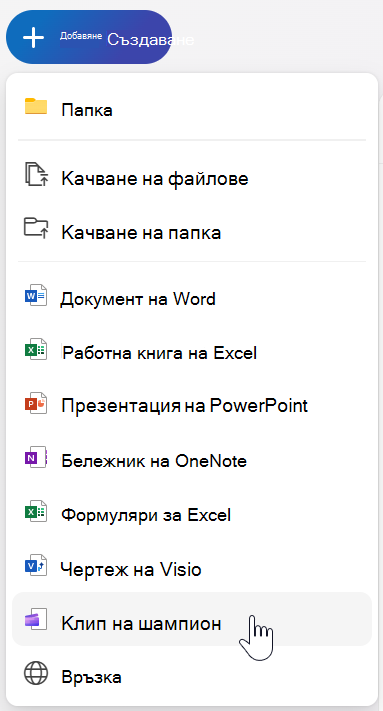
В OneDrive и SharePoint в уеб можете също да стартирате проект на Clipchamp от съществуващ видеофайл в Моите файлове, като го изберете, след което изберете Отваряне > Редактиране в Clipchamp.
В Microsoft Stream можете да стартирате проект за редактиране на Clipchamp от Stream видео, ако имате необходимите разрешения за достъп до видеото.
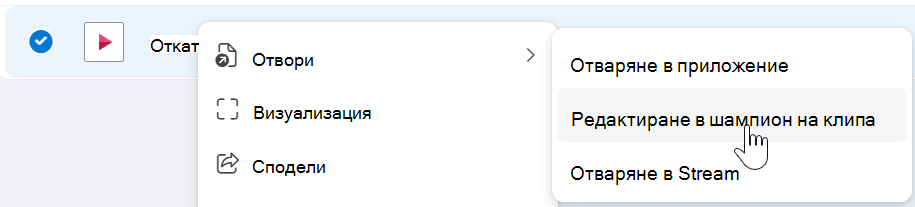
Как мога да редактирам видео с Clipchamp?
Clipchamp е уеб-базиран видеоредактор. За да започнете, вижте: Как да редактирате видео.
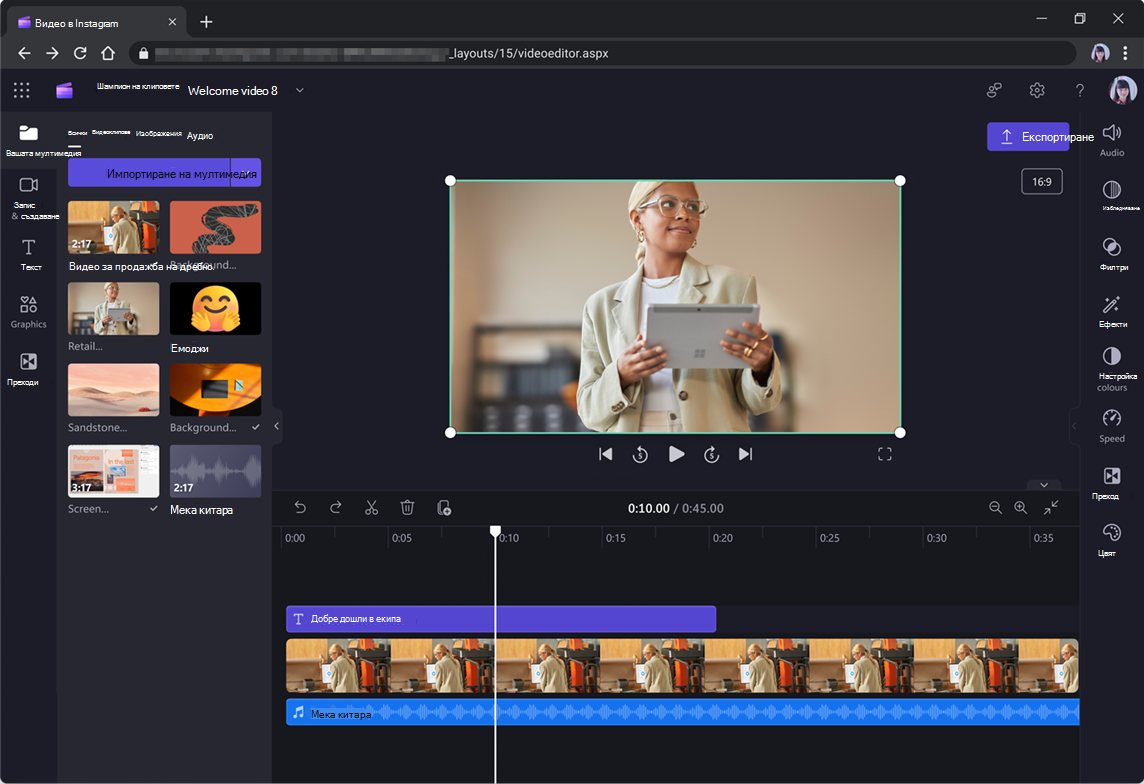
В секцията "Моята мултимедия " могат да се зареждат изображения, видеоклипове, аудио и други.
Плъзнете мултимедията до времевата линия и удължете или изрежете клипове, за да регулирате желаната продължителност и да визуализирате видеоклипа, като изберете Пусни. Можете също да запишете вашия екран или уеб камера и да добавите текст към видеото.
Когато приключите с редактирането, изберете Експортиране, за да запишете нов видеофайл на проекта си. Това .mp4 видео може да бъде изтеглено на вашия компютър или записано обратно в OneDrive или SharePoint за споделяне с други хора.
Мога ли да преместя в работната версия проекти, създадени в Clipchamp за лични акаунти?
Не, това не е възможно на този етап.
Приложението Clipchamp Windows поддържа ли служебни акаунти?
До версия 2.9.x Clipchamp настолното приложение за Windows 10 и Windows 11 поддържа само лични или семейни акаунти в Microsoft.
От версията на приложението 3.x работните акаунти също се поддържат. Тази нова версия на настолното приложение вече е общодостъпна.
И при двата типа акаунти, които се поддържат в едно и също приложение за Windows, има определена логика, приложена към насочването на потребителите към тяхната "правилна" версия на Clipchamp. За повече информация вижте: Поддръжка на служебен акаунт в приложението Clipchamp за Windows.
Еднакви ли са функциите в служебните и личните версии на Clipchamp?
Не всички функции, намерени в Clipchamp за лични акаунти, все още се стартират за тези, които осъществяват достъп до Clipchamp със служебен акаунт. За текущия набор от функции във всяка версия и план вижте Сравнение на функциите между служебните и личните версии на Clipchamp.
Какъв е най-добрият начин да бъдете информирани за наличността на функциите?
Наличността на функциите ще бъде обявена в центъра за съобщения на Администриране на Microsoft 365, до която вашият администратор има достъп, и в пътната карта за Microsoft 365.
Мога ли да променя езика, на който се показва Clipchamp за служебни акаунти?
Да, можете да промените езика на приложението. Ако е разрешено във вашата организация, избирането на предпочитан език е възможно чрез страницата с личния ви профил в SharePoint.
При стартирането Clipchamp е налична на езиците, които се поддържат от OneDrive и SharePoint, с изключение на езиците с въвеждане от дясно наляво. Ще добавим поддръжка за това в бъдещо издание.
Когато осъществявате достъп до Clipchamp чрез настолното приложение за Windows, езикът на потребителския интерфейс се управлява от езика, който сте задали за Windows.
Ще могат ли няколко души да редактират едно и също видео едновременно?
Първоначално няма да е възможно няколко души да редактират едно и също видео едновременно, но проектите могат да се споделят чрез OneDrive или SharePoint, дублирани или редактирани в отделни часове.
Какви типове интеграция съществуват с Microsoft Stream?
Видеоклиповете, експортирани от Clipchamp за работа, автоматично се качват в Stream (на SharePoint). След експортирането на завършено видео потребителите ще могат да създадат връзка за споделяне или да продължат да Stream за различни други действия, включително задаване на глави.
Можете също да отворите Stream видео в Clipchamp да го редактирате там, ако имате необходимите права за достъп до видеофайла.
Ще бъде ли възможно да импортирате или експортирате преписи, глави или други метаданни от Clipchamp проекти с Stream?
Не, това не е възможно на този етап.
Администраторите ще могат ли да изключат наличността на Clipchamp?
Администраторите на Microsoft 365 могат да управляват наличността на Clipchamp за отделни потребители, групи от потребители или цялата им организация.
Как се съхраняват Clipchamp проекти?
Clipchamp проекти се съхраняват като файлове в библиотеки с документи на OneDrive и SharePoint. За повече информация вижте: Как Clipchamp съхранява и обработва мултимедийни файлове в редактиране на проекти.
Ще бъде ли възможно да редактирате записи на събрания в Teams в Clipchamp?
Да. Отидете на записа, след което изберете "Отваряне > редактиране в Clipchamp". Това работи, ако имате необходимите права за достъп за записа.
Когато редактирам видео в OneDrive, оригиналният видеофайл заместен ли е или актуализиран веднага?
Не. Когато експортирате редактираното видео, поведението по подразбиране е да запишете ново видео, освен ако не заместите специално първоначалното видео.










